![]() Parallels Desktopを使えば、Mac上でWindowsを動かすことが可能です。
Parallels Desktopを使えば、Mac上でWindowsを動かすことが可能です。
初期設定の詳細は、関連記事【MacでParallels Desktopを設定する方法! Windows 10をインストールしてマルチOSを実現する使い方】で解説しています。

ただMacとWindowsはキーボード配列が完全に対応していないため、「かな」と「英数」の切り替えはキーボード上で行えず、Windows側のタスクバーにある言語アイコンをクリックする必要があり面倒です。
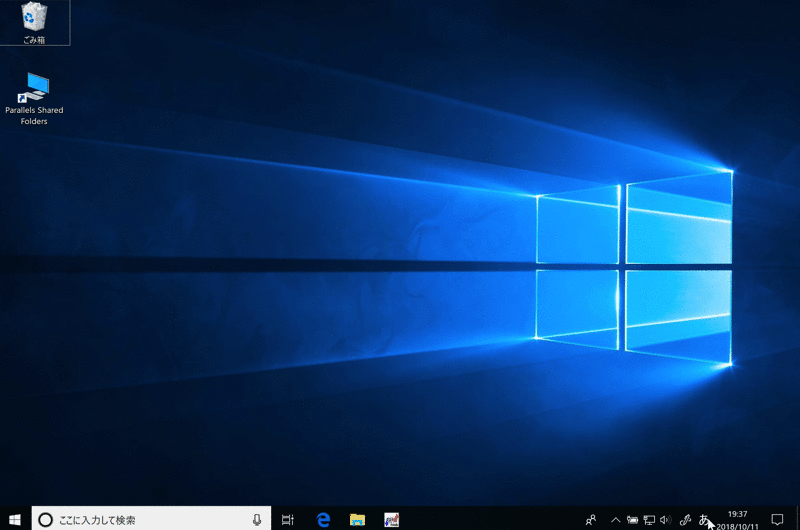
タスクバーにある言語アイコンをクリックして「かな」・「英数」切り替えする例。
もしJISキーボードを搭載するMacなら、 かな ・ 英数 を押すと、Windows側も「かな」・「英数」切り替えができたら便利ですよね。
そこで本記事では、![]() Parallels DesktopでWindowsの入力キーをMac標準キーボードに合わせる方法を紹介します。
Parallels DesktopでWindowsの入力キーをMac標準キーボードに合わせる方法を紹介します。
本記事の内容は、次の環境で検証しています。
- macOS High Sierra バージョン10.13.6
- Windows 10 バージョン1803
- Parallels Desktop 13 バージョン13.3.2
MacはJISキーボード搭載モデルを想定しています。
Macの日本語キーボードをParallelsのWindowsで使う方法
- 手順①WindowsでIME詳細設定を開く
- 手順②ひらがな→IME:オン/無変換→IME:オフへ変更する
- 参考標準のキーボード配列に戻す方法
- 参考IMEのオプションでプロパティがない場合の解決策
手順①:WindowsでIME詳細設定を開く
もし「Coherence」を有効にしていれば、一時的に終了して下さい。

Windows側でタスクバーの言語アイコンを右クリックで「IMEのオプション」を開き、
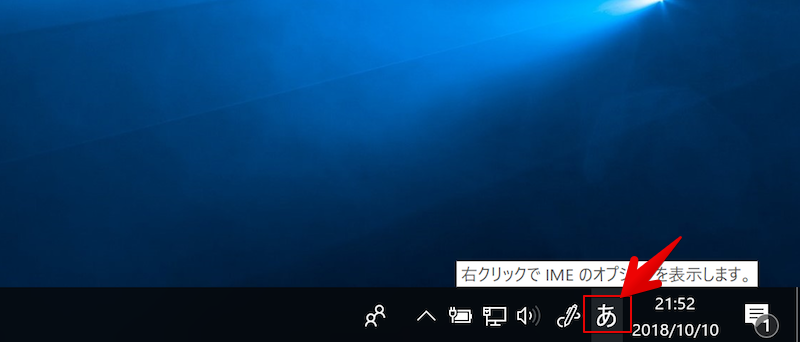
プロパティ 、
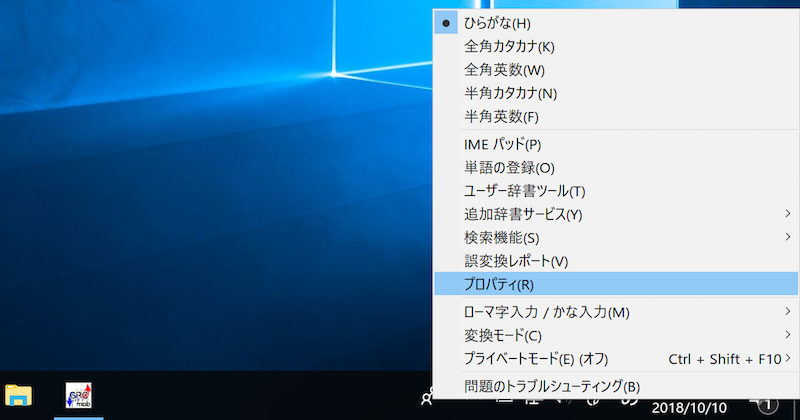
詳細設定 と進み、
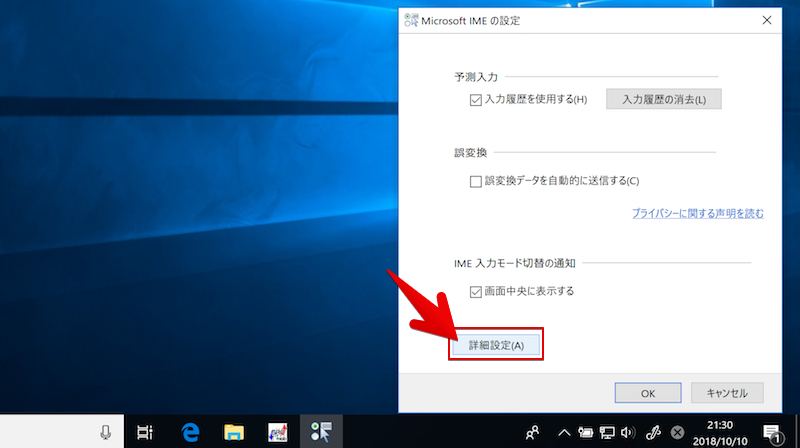
全般 タブ内「編集操作」項目でキー設定を 変更 します。
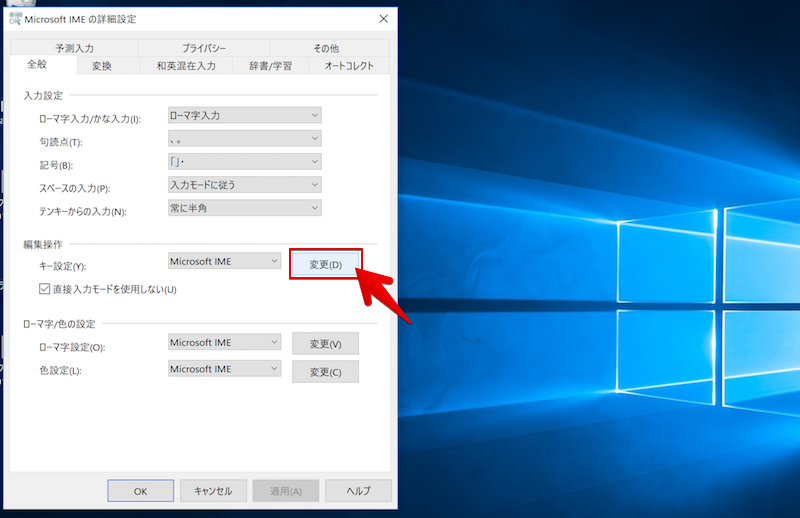
手順②:ひらがな→IME:オン/無変換→IME:オフへ変更する
「*キー」列 ひらがな を見つけ、「入力/変換済み文字なし」列 ひらがなキー を選択した状態で 変更 へ進み、

機能一覧から IME – オン を見つけ、OK で決定します。
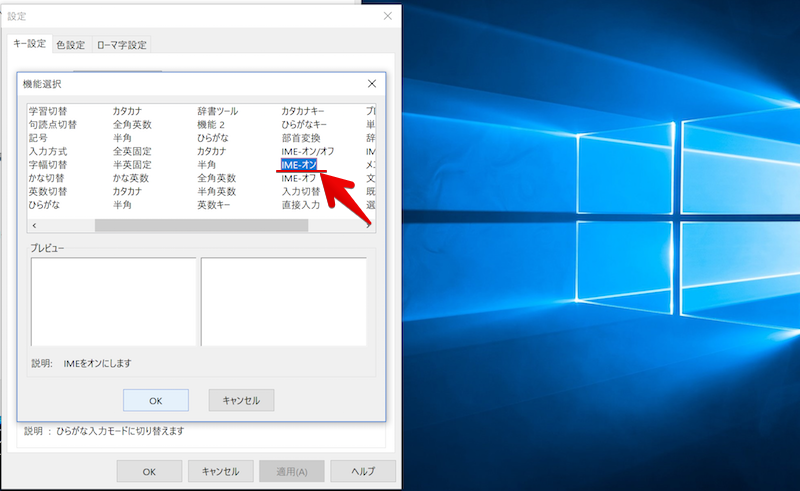
同じ流れで「*キー」列 無変換 を見つけ、「入力/変換済み文字なし」列 かな切替 を選択した状態で 変更 へ進み、
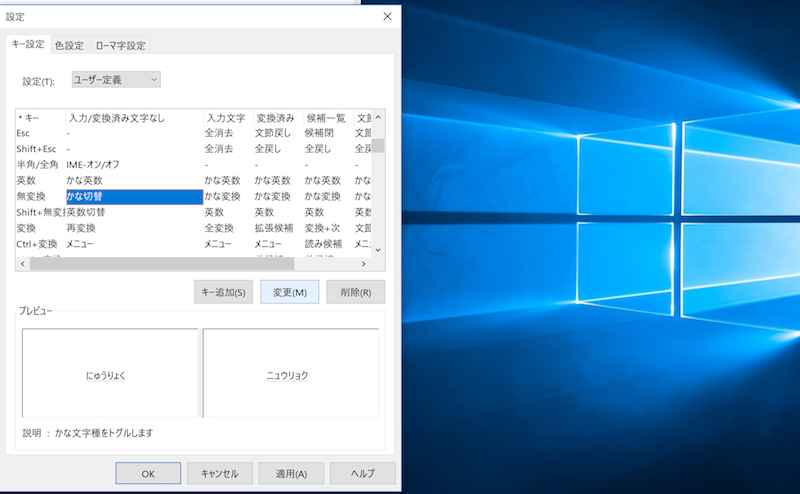
機能一覧から IME – オフ を見つけ、OK で決定します。
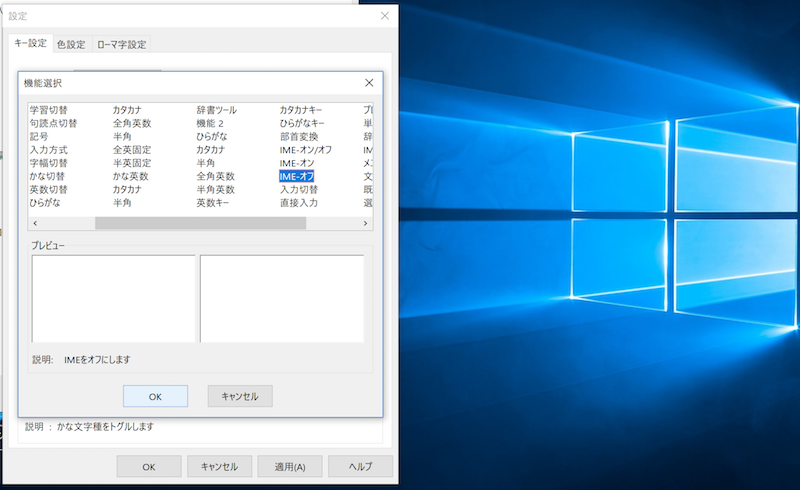
以上の手順で、キー設定が次のように変わっていることを確認の上、OK で設定します。
| *キー | 入力/変換済み文字なし |
|---|---|
| ひらがな | IME – オン |
| 無変換 | IME – オフ |
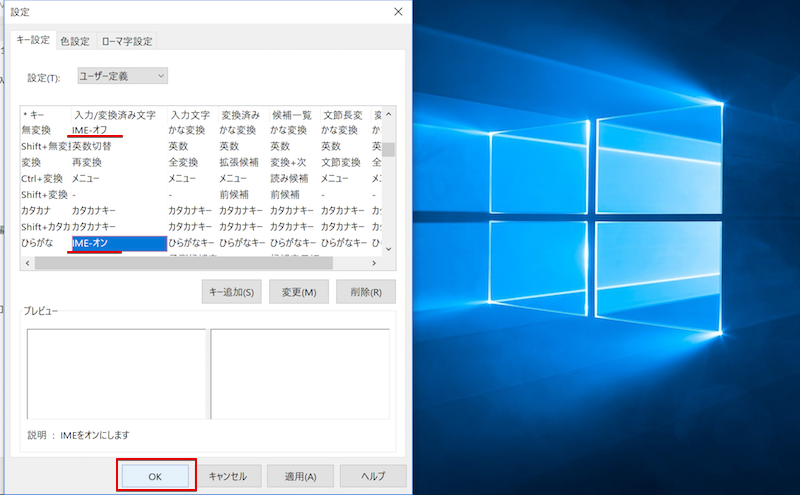
最後に 全般 タブ内「編集操作」項目のキー設定が ユーザー定義 となっている状態で、OK で保存します。
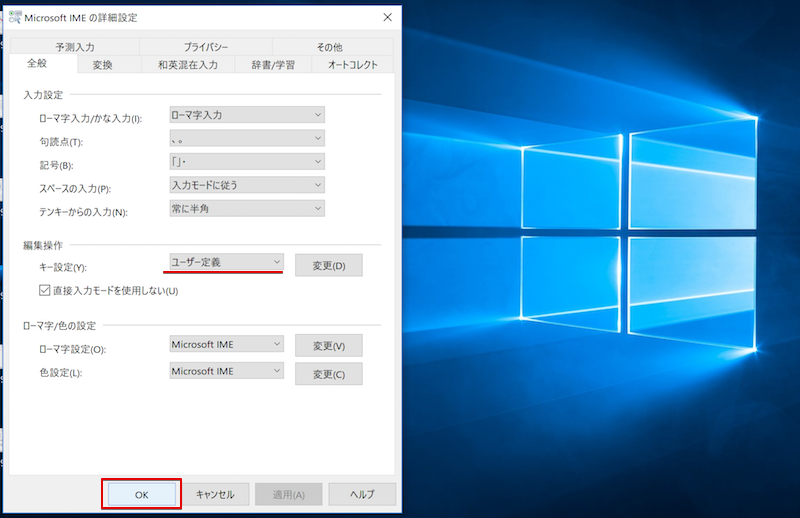
以上で作業は完了。
Mac側のJISキーボードで かな ・ 英数 を押すと、Windows側も「かな」・「英数」と切り替えできれば成功です。
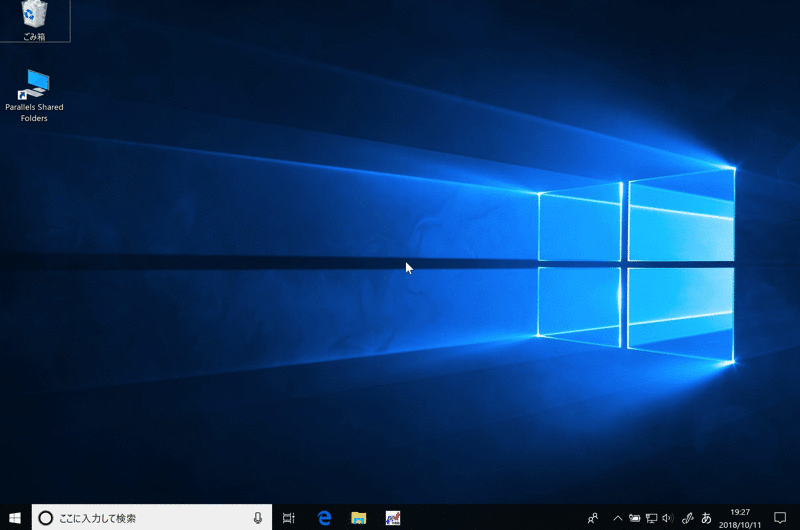
キーボード上の操作だけで「かな」・「英数」切り替えできる例。
参考:標準のキーボード配列に戻す方法
Windows側のキーボード配列を元の状態に戻したい場合、Microsoft IME詳細設定で その他 タブ内 プロパティの設定を既定値に戻す を選択します。
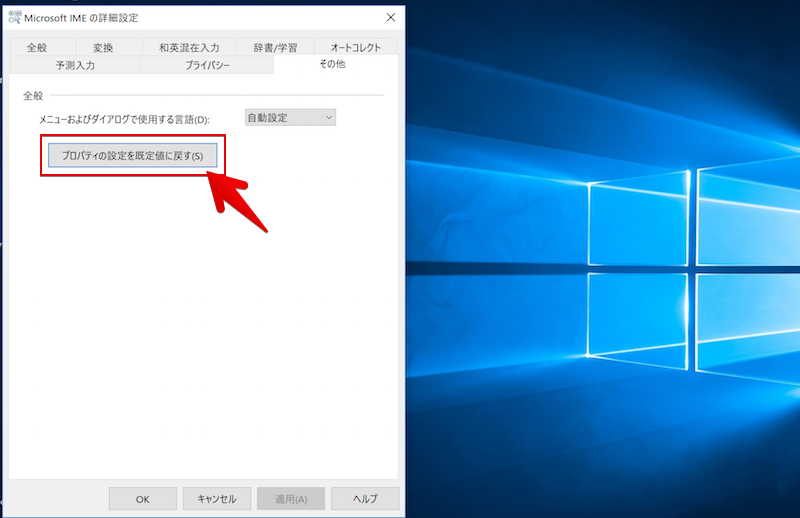
確認ダイアログが何度か表示されるので、はい を選べば標準のキーボード配列に戻ります。
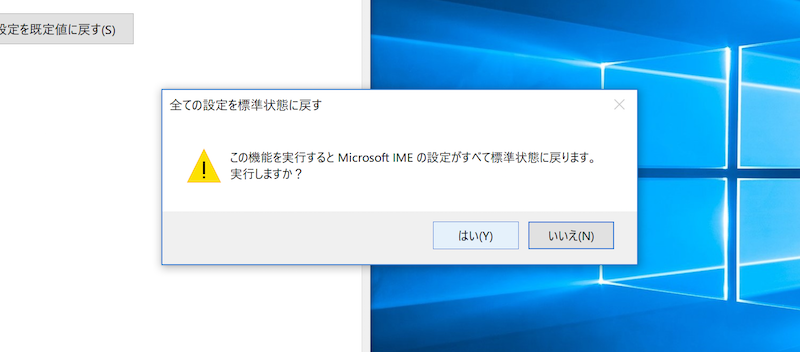
参考:IMEのオプションでプロパティがない場合の解決策
次の環境へアップデートしたところ、
- macOS Big Sur バージョン11.3.1
- Windows 10 バックアップ20H2
- Parallels Desktop 16 バージョン16.5.0
Microsoft IMEが更新された影響で、今回紹介した設定がリセットされていることを確認しました。
新しいMicrosoft IMEでは「IMEのオプション」を開いても、プロパティ 項目が消えています。
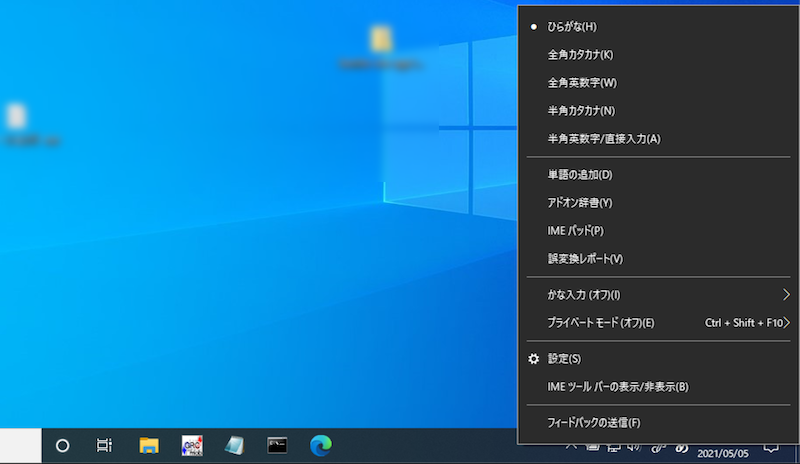
プロパティがどこにもない。
この場合、「IMEのオプション」の 設定 から 全般 を開き、
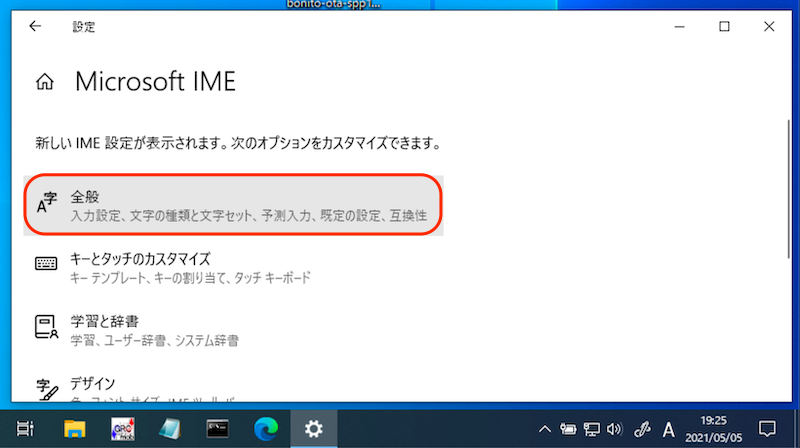
「以前のバージョンのMicrosoft IMEを使う」へ切り替えればOK。
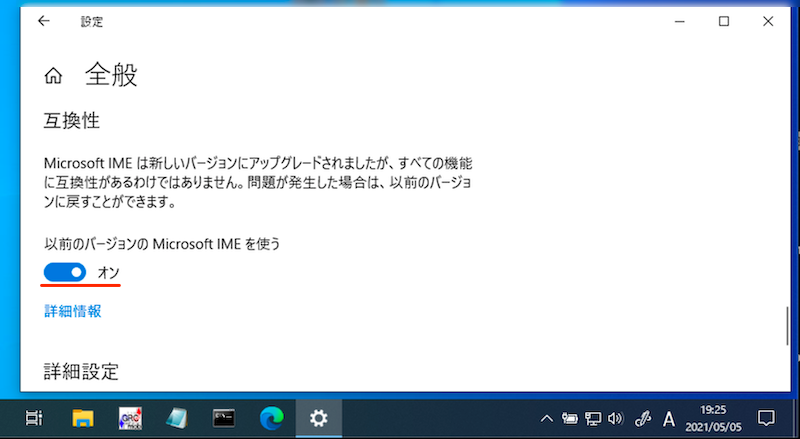
これで「IMEのオプション」で プロパティ 項目が復活し、今回紹介した設定も反映されるようになります。
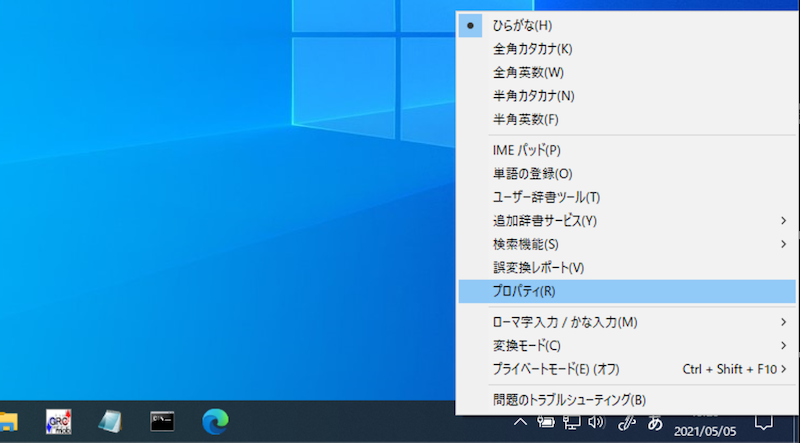
〆:Parallelsでシームレスに両OSを使おう!
以上、ParallelsでWindowsの日本語入力キーをMacに合わせる方法! かな/英数の文字切り替えをmacOS標準JISキーボードにしよう の説明でした。
今回の設定により、Windowsを動かす際もMacのキーボードで違和感なく操作できますよ。
ぜひ、お試し下さい。
![Corel Parallels Desktop 18 Retail Box JP WindowsをMacで実行 仮想環境 [通常版][パッケージ版]](https://m.media-amazon.com/images/I/41bjg8xKsQL._SL160_.jpg)









コメント
MACの日本語キーボードがWinで使えるようになり助かりました!
ありがとうございます!
マイクロソフトは初めてなのでよく理解できなかったのですが、とにかく助かりました。ありがとうございます。
わかり易い説明ありがとうございます。
大きなストレスが一つ、解消でき、幸せです。
設定が反映されない場合は再起動したら反映されました。
ありがとうございました。
マジ助かりました(≧∇≦)/
僕にはもう一つの設定が必要です。時間と言語>言語と区域>日本語の行の右側にある「…」>言語オプション >キーボードのレイアウト>日本語キーボード(106/109)に変更する。